PSUのプレイ動画を撮る一例です。
あくまで一例です。
(環境、使用ソフト、そしてスタンスはそれぞれですからねぇ)
尚、ぶりちゃんの場合、ニコや、Veoh、YouTubeへの動画Upなどはせず、自鯖上に置くため、そちら向けの動画撮影ではありません^^;
PC環境についての補足
ぶりちゃんの場合、実際のプレイ環境である、解像度1280X720 60fpsでの動画撮影にこだわる為、Frapsを使用することで、ソース画像は大きくなりますが(後述)、元映像となるソース画像をできるだけ高画質、FPSをできるだけ保ったまま保存することを優先しています。
AAでポリゴンのラインのジャギーを目立たなくできますし、解像度を上げることで精細な画像になりますが、解像度を上げるだけでは、ポリゴンのラインのジャギーを取り去ることは不可能です。
解像度、画質、フレームレートを維持する為に、Frapsでの動画保存先(その他動画のエンコードソース)は、7200rpmのSATA2 HDD 2台を、RAID0にて構成しています。
本当は、ハードウェアRAIDを使用したいところですが、そこまでの予算がでていません><
エンコードについては、PSUの動画以外を含めて、すべてTMPGEnc4.0xeでエンコードを行うようにしている為、手間はかかりますが60fpsのスムーズな再生にもこだわってしまうこと、エンコード後にBD化に耐えられる(してどうする)くらいの画質を保持するためもあります。
Frapsについて
Frapsはシェアウェアですし、フリーで使用可能なソフトも他にありますが、ぶりちゃんの場合、コストよりも、Windows 7への素早い対応や安定性、そして、動画のサイズが大きかろうが、ほぼ元の画質で保存を行うことに重点を置いています。
まあ、Frapsの現バージョンである3ですが、3.0.3になるまで、Windows 7上では不安定な面もありました。
しかし、他のソフトも使用してはみましたが、サウンドカードとの相性が出たりして、音が入らないとか、同時にエンコードする為に処理能力不足でFPSが落ちてしまうことはぶりちゃんにとっては却下です。
尚、Frapsは、無料版でも、FPSのオーバーレイ表示やスクリーンショットの保存、30秒までの動画を保存することはできます。
お試しに使ってみるのも手かと思います。
FrapsはSSにあるような、以下の設定で使っています。
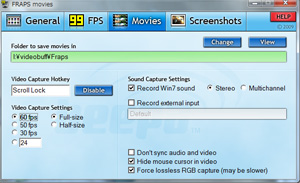
解像度については、HDDをRAID0にする前は、泣く泣くHalfで保存していましたが、現在はウインドウサイズをそのまま使用しています。
そして、フレームレートをPSUと合わせること(FS0 = 60fps)は必須だと思います。
Fraps3では、フレームレートを合わせなくても、PSUに問題はないようですが、できるだけそのまま落とすことに重点を置いている為です。
また、Windows 7のサウンドを保存すること、そして、Lossless AVIを使用すること。
この二つはぶりちゃんにとって外せない要素ですが^^;
Windows 7または、Vista上でFrapsにて音を含める場合、サウンドのサンプルレートはWindowsの設定に左右されます。
コントロールパネル-サウンドにて、使用するサンプルレートおよび量子数を確認することが必要です。
CPUの使用プロセスを調整する
PSUは、悪名高きnProtect Game Guardがあるため、OSからみれば、いろいろな矛盾点を抱えています。
マルチコアCPUのコアを効率よく使用するために、アプリケーションに対して、Windowsが最適化(コア割り当て)を行うのですが、nProが邪魔をして正常に割り当てることはできません。(その他、nProはいろいろなことをしでかしてくれますよね><)
その為、強制で割り当てる方法を使用しています。
Fraps自体も、Ver.2の頃は、強制でコアを割り当てていたのもあり、現在は、Fraps自体が複数のコアを使用する為、定かではありませんが、ぶりちゃんの場合は、Process Lassoを使用して、PSUが使用するコアを限定しています。
ぶりちゃんのメインPCでは、デフラグソフトDiskeeper 2010 Pro Premier(リアルタイムデフラグ有効)及び、MaCafee Virus Scanが常時稼働していますが、この環境でも動画及びプレイには影響がありません。
Process Lassoについては、他のページを参考に^^;
落とした動画をターゲットに合わせ調整(エンコード)する。
Frapsは、AVIフォーマット、かつ、画質を優先するため、保存するサイズは膨大です。
指定解像度ですと、ファイルサイズは数分で4GBを超えます。
そのままは使用できませんので、WMVやH.264などにエンコードしています。
ぶりちゃんが使用しているのは、TMPGEnc 4.0XEです。
こちらで、ぶりちゃんが通常使用しているWMV9 APにエンコードします。
他の動画保存ソフトに比べれば、2度手間ですし、HDD容量も膨大ですが、複数のターゲットに合わせた映像保存することができ、元となる、Fraps保存のAVIファイルから行うことで、画質をできるだけ保つことができます。
ぶりちゃんの場合は、その状況によりけりですが、
- ブログ掲載用の省サイズWMV9/DivX(解像度Half、30fps化)
- 保存用のWMV9AP(WVC1 HD)(解像度/FPS未変更、1Pass Quality VBR95~98)
- T-01A用にWVGA(800X480)に調整したWMV9プロファイル
大体は、上記のうち上2つを作成しています。
TMPGEnc上でニコ動などのFLVも作成はできますが、先に書きました通り、ぶりちゃんは使用しておりません。
TMPGEnc 4.0 XEでのエンコード方法については、これも、インターネット上にはいろいろあると思いますので割愛させていただきますが、バッチエンコードで空いた時間にエンコードできること、GeForce GTX 285のCUDAを使用して高速エンコードができることなど、とても重宝しています。
動画をとってどーするのか
これは、人それぞれですが、あくまでぶりちゃんとしては、いまさらどうしようもないのはじゅーぶん承知していますが、ウィンドウモードでのアンチエイリアスを見つけた(だれかがすでに見つけていた可能性は大ですよ?)ものとしては、PSUでアンチエイリアスをかけたゲームプレイがどのようなものか、知る機会となってくれれば・・・とは思っています。
まあ、解像度、FPSそのままかつ、高画質で保存すると、エンコ後も1GBを超えてしまう為、現行のネットの帯域などを考えると、なかなかUpはできない状況ですけどね><
・・・大げさすぎますが、突っ込み厳禁ということで^^;
また、モーション中のSSをとりたいときに、Frapsで動画を保存しておき、TMPGEnc上でフレーム単位でチェック、気に入ったフレームをBMPとして取り出した後、JPG変換、コピーライトを入れてSSとすることも多々あります。
まあ、参考になるかはすごく疑問ですが・・・